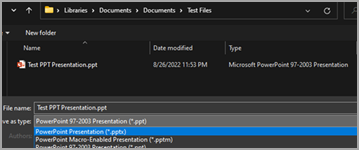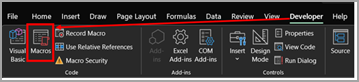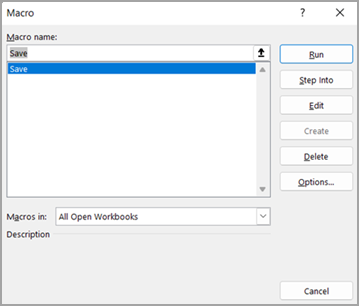Sự cố khắc phục sự cố chuyển đổi định dạng tệp từ .ppt sang .pptx hoặc .pptm
Nếu bạn đang gặp phải bất kỳ dấu hiệu nào dưới đây, vui lòng làm theo các bước dưới đây để chuyển đổi tệp từ .ppt thành .pptx và nếu các tệp PowerPoint (.ppt) có chứa macro, bạn có thể chuyển đổi chúng thành .pptm.
-
Chậm trong khi mở tệp PowerPoint bằng tiện .ppt mở rộng.
-
Kích thước tệp lớn hơn với .ppt mở rộng.
Lưu ý: Vui lòng đảm bảo bạn có bản sao hoặc sao lưu tệp gốc trước khi làm theo các bước dưới đây. Sau khi chuyển đổi, hãy xác nhận nội dung hoặc bố trí cho mọi thay đổi trong tệp được chuyển đổi.
Các bước chuyển đổi .ppt tệp thành tệp .pptx
Để xác nhận xem tệp có định dạng .ppt không, bạn sẽ thấy loại tệp là "Bản trình bày Microsoft PowerPoint 97 – 2003" trong Explorer như minh họa dưới đây
Mở trình bày > dẫn hướng đến tệp > lưu như > duyệt – sẽ mở cửa sổ bên dưới. Đảm bảo rằng bạn đang ở đúng đường dẫn để lưu sổ làm việc > Chọn Bản trình bày PowerPoint (*.pptx) bên dưới Lưu dưới dạng > ChọnLưu.
Đóng và mở lại bản trình bày đã lưu (pptx) để thay đổi có hiệu lực. Bạn sẽ tìm thấy tệp đã chuyển đổi trong cùng một thư mục với kiểu Bản trình bày Microsoft PowerPoint như minh họa dưới đây:
Các bước để xác minh xem .ppt liệu có chứa macro không
Trước tiên, chúng ta cần phải xác minh xem .ppt có phải chúng ta đang cố gắng chuyển đổi có macro không. Để xác minh, vui lòng làm theo các bước bên dưới.
Mở .ppt trình bày > phát triển > chọn Macro:
Hộp thoại sẽ mở ra như minh họa dưới đây. Nếu có bất kỳ macro nào, tên sẽ được liệt kê trong cửa sổ này.Ở đây, Lưu là macro có trong bản trình bày.
Các bước chuyển đổi .ppt (bản trình bày cho phép macro) thành .pptm
Mở tệp .ppt xác định có chứa macro.
Dẫn hướng đến Tệp > Lưu Dưới dạng > Duyệt – sẽ mở cửa sổ bên dưới. Đảm bảo rằng bạn đang ở đúng đường dẫn để lưu sổ làm việc > Chọn PowerPoint Macro-Enabled Trình bày (*.pptm) như minh họa dưới đây và chọn Lưu.
Tệp bản trình bày mới có cùng tên tệp với phần mở rộng .pptm sẽ sẵn dùng như minh họa dưới đây: